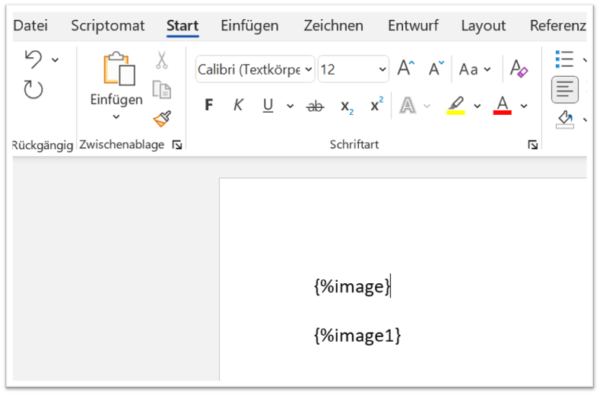Es gibt die Möglichkeit Bilder (png und jpg) im Workflow zu hinterlegen und im template auszuspielen.
Bild im Workflow hinterlegen #
Schritt 1: Auf Workflows klicken #
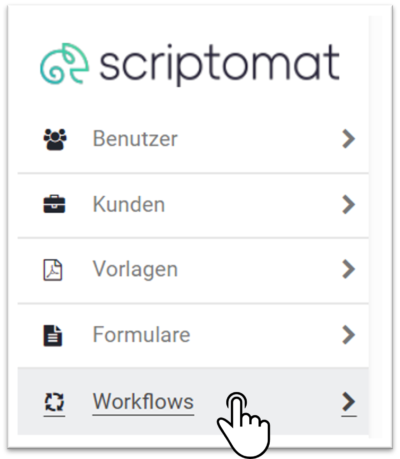
Schritt 2: Auf den Bearbeiten-Button klicken #

Schritt 3: Unter Dateien auf „Hinzufügen“ klicken #
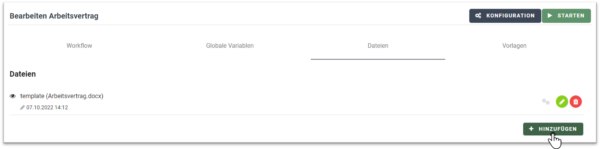
Schritt 4: Bild hochladen #
Name muss „image“ sein. Wenn Du weitere Bilder hochladen willst, müssen die nächsten Namen „image1“, „image2“, usw. sein.
Wähle die Bild-Datei aus und klicke auf „Hochladen“.
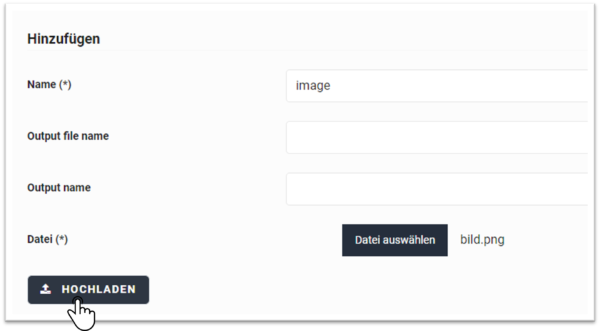
Schritt 5: Attribut in die Vorlage einfügen #
Folgenden Text an der gewünschten Stelle in der Vorlage einfügen: {%image}
Wenn weitere Bilder hochgeladen wurden, dann {%image1}, {%image2}, usw. einfügen.
Ergebnis: Das hochgeladene Bild wird an dieser Stelle im Dokument ausgegeben.